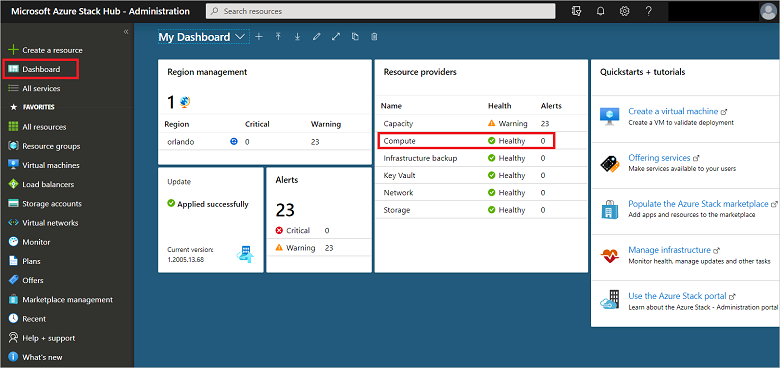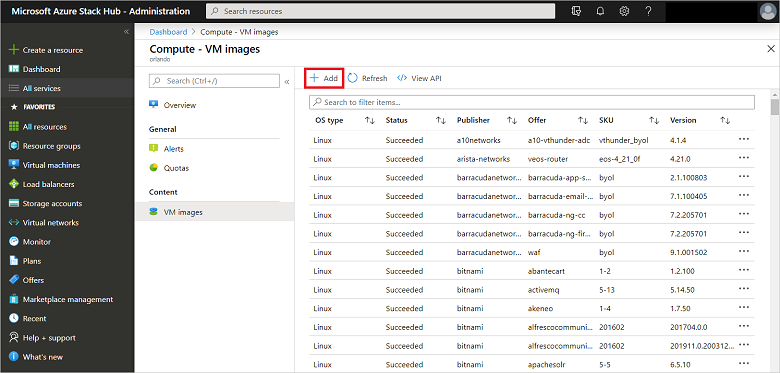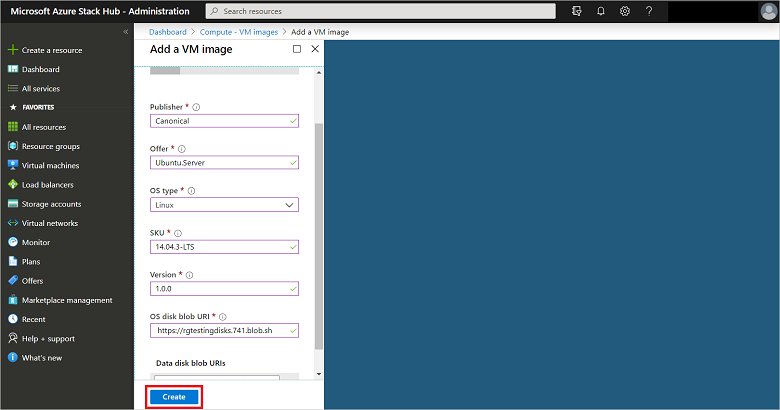Adicionar e remover uma imagem de VM personalizada no Azure Stack Hub
No Azure Stack Hub, como operador, você pode adicionar sua imagem de VM (máquina virtual) personalizada ao marketplace e disponibilizá-la para seus usuários. Você pode adicionar imagens de VM ao marketplace do Azure Stack Hub por meio do portal do administrador ou do Windows PowerShell. Use uma imagem do Microsoft Azure Marketplace global como base para sua imagem personalizada ou crie uma imagem própria usando o Hyper-V.
Observação
O acesso ao blob é necessário para permitir o acesso de leitura.
Adicionar uma imagem
Você pode encontrar instruções para adicionar imagens generalizadas e especializadas na seção Computação do guia do usuário. Você deve criar uma imagem generalizada antes de oferecê-la aos usuários. Para obter instruções, consulte Visão geral de Mover uma VM para o Azure Stack Hub. Ao criar imagens e disponibilizá-las para seus locatários, use o portal do administrador do Azure Stack Hub ou os pontos de extremidade do administrador, em vez dos pontos de extremidade do portal do usuário ou do diretório do locatário.
Você tem duas opções para disponibilizar uma imagem aos usuários:
Oferecer uma imagem acessível apenas por meio do Azure Resource Manager
Se você adicionar a imagem por meio do portal do administrador do Azure Stack Hub em Imagens de Computação>, todos os seus locatários poderão acessar a imagem. No entanto, os usuários precisam usar um modelo do Azure Resource Manager para acessá-lo. Ela não ficará visível em seu Marketplace do Azure Stack Hub.Oferecer uma imagem por meio do Azure Stack Hub Marketplace
Depois de adicionar sua imagem por meio do portal do administrador do Azure Stack Hub, você pode criar uma oferta do marketplace. Para obter instruções, consulte Criar e publicar um item personalizado do Azure Stack Hub Marketplace.
Adicionar uma imagem de plataforma
Para adicionar uma imagem de plataforma ao Azure Stack Hub, use o portal do administrador ou o ponto de extremidade do Azure Stack Hub usando o PowerShell. Primeiro, você deve criar um VHD generalizado. Para obter mais informações, consulte Visão geral de Mover uma VM para o Azure Stack Hub.
Adicione uma imagem de VM como um operador do Azure Stack Hub usando o portal.
Entre no Azure Stack Hub como um operador. Na barra de navegação à esquerda, selecione Painel.
Na lista Provedores de recursos, selecione Computação.
Selecione Imagens de VM e Adicionar.
Em Criar imagem, insira o URI do Publicador, Oferta, SKU, Versão e blob de disco do sistema operacional. Em seguida, selecione Criar para começar a criar a imagem da VM.
Quando a imagem é criada com êxito, o status da imagem da VM muda para Bem-sucedido.
Quando você adiciona uma imagem, ela só está disponível para modelos baseados no Azure Resource Manager e implantações do PowerShell. Para disponibilizar uma imagem para seus usuários como um item do marketplace, publique o item do marketplace usando as etapas no artigo Criar e publicar um item do Marketplace. Anote os valores Publisher, Offer, SKU e Version . Você precisa deles ao editar o modelo do Resource Manager e Manifest.json em seu .azpkg personalizado.
Remover uma imagem de plataforma
Você pode remover uma imagem de plataforma usando o portal ou o PowerShell.
Para remover a imagem da VM como um operador do Azure Stack Hub usando o portal do Azure Stack Hub, siga estas etapas:
- Abra o portal de administrador do Azure Stack Hub.
- Se a imagem da VM tiver um item do Marketplace associado, selecione Gerenciamento do Marketplace e, em seguida, selecione o item do marketplace da VM que você deseja excluir.
- Se a imagem da VM não tiver um item do Marketplace associado, navegue até Todas as imagens de VM de computação > de serviços > e selecione as reticências (...) ao lado da imagem da VM.
- Selecione Excluir.